Come Faccio a Convertire M4A in M4R con alta qualità in 2025
Avete dei file audio in formato M4A e volete convertirli in formato M4R? Se è così, siete nel posto giusto.
In questo articolo vi mostreremo come convertire M4A in M4R su Windows, Mac e online, condividendo anche il modo migliore tra questi. Inoltre, forniremo alcuni suggerimenti su come ottenere i migliori risultati dalla conversione. Quindi, iniziamo!
Parte 1. Cosa sono M4A e M4R? Perché è Necessario Convertire M4A in M4R
M4A e M4R sono due diversi formati di file utilizzati per memorizzare file audio. Un tipo di file M4A è un file che contiene dati audio codificati utilizzando il codec Apple Lossless Audio (ALAC). I file M4A sono spesso utilizzati da Apple iTunes e da altri lettori multimediali. I file M4A offrono un audio di alta qualità e possono essere riprodotti su diversi dispositivi, tra cui iPhone, iPod e computer.
Un file M4R è un file di suoneria utilizzato dai dispositivi iPhone. Questi file sono in genere creati da file audio MP3 o AAC e possono essere scaricati da varie fonti online o trasferiti da un computer a un iPhone. I file M4R sono in genere memorizzati nella cartella "Ringtones" di un iPhone.
Quando un file M4R viene aggiunto a un iPhone, appare nella sezione "Suoni" del menu Impostazioni del dispositivo. Le suonerie possono essere assegnate a contatti specifici e vengono riprodotte ogni volta che il contatto chiama l'iPhone. I file M4R possono anche essere utilizzati come suoni di sveglia su un iPhone.
I file M4R non sono compatibili con altri tipi di telefoni. Per utilizzare un file M4R su un altro tipo di telefono, è necessario convertirlo in un formato compatibile.
Parte 2. Un Modo Notevole per Convertire M4A in M4R su Windows/Mac con Alta Qualità
HitPaw Univd (HitPaw Video Converter) è un potente strumento che può aiutarvi a convertire M4A in M4R su Windows o Mac. Questo straordinario strumento è già stato scaricato oltre 18 milioni di volte dagli utenti di tutto il mondo. Non solo, HitPaw Univd può anche aiutare a convertire una vasta gamma di altri tipi di file audio, tra cui, ma non solo, MP3, M4B, WAV, APE e AAC.
Oltre ai formati di file audio, HitPaw Univd può essere utilizzato con successo anche per convertire i file video in altri formati. Supporta un'ampia gamma di formati di ingresso e di uscita come MP4, AVI, WMV, MOV e altri ancora.
- È anche possibile utilizzare HitPaw Univd per scaricare video da siti di video online come YouTube, Instagram e Vimeo.
- Con il convertitore video HitPaw, la velocità di conversione è 100 volte superiore.
- È facile da usare e relativamente conveniente
- Scaricate i video da 10000 siti web popolari
- Supporto per la conversione in batch
Come convertire M4A in M4R utilizzando HitPaw Univd:
Passo 1.Installate HitPaw Univd dopo averlo scaricato e avviatelo.
Passo 2.Toccare l'icona Converti e caricare il file M4A per convertire .m4a in .m4r.

Passo 3.Ora, dovrete selezionare M4R come formato audio di destinazione e sarete in grado di scegliere la conversione M4A in M4R in un attimo.

Passo 4.Infine, una volta che HitPaw Univd ha convertito gli m4a in m4r, aprite il file m4r e godetevelo.

Parte 3. Come convertire M4A in M4R con iTunes
Anche se è facile scaricare suonerie M4R dallo store di iTunes, a volte si può desiderare di trasformare un brano preferito in una suoneria personale. Fortunatamente, esiste un modo semplice per farlo. Questa applicazione consente di effettuare conversioni da M4A a M4R.
Convertire M4A in M4R con iTunes è un processo molto semplice. Ecco come fare:
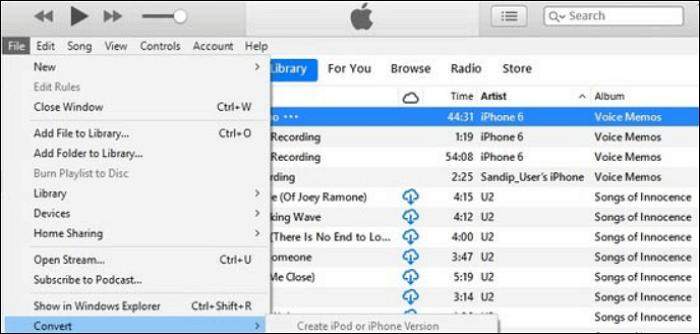
Passo 1.Innanzitutto, aprite iTunes. Individuate il brano o la canzone in formato M4A che dovete convertire.
Passo 2.Fare clic con il tasto destro del mouse sul brano e selezionare "Ottieni informazioni".
Passo 3.Si aprirà una nuova finestra. Nella scheda "Opzioni", selezionare la casella accanto a "Ora di inizio" e digitare l'ora di inizio del brano.
Passo 4.Quindi, nel campo "Ora di fine", digitate l'ora di fine del brano. Assicuratevi che il brano sia evidenziato e poi andate su File > Converti > Crea suoneria M4R. iTunes creerà quindi un file di suoneria e lo inserirà nella libreria dei brani.
Parte 4. Utilizzare lo strumento online per convertire M4A in M4R
Oltre a convertire M4A in M4R utilizzando HitPaw Univd (il più consigliato) e iTunes, è anche possibile convertire M4A in M4R utilizzando uno strumento online se non si vuole scaricare nulla. Ma gli strumenti online hanno sempre alcune limitazioni. Potete scegliere in base alle vostre esigenze.
1. Convertio
Convertio è un'opzione online per convertire i file M4A in formato M4R. È un convertitore online gratuito che può essere utilizzato per convertire i file audio tra diversi formati. Inoltre, non è necessario scaricare alcuno strumento di terze parti. Il sito web è costruito appositamente e non richiede alcuna registrazione. Supporta anche 100 formati di file.
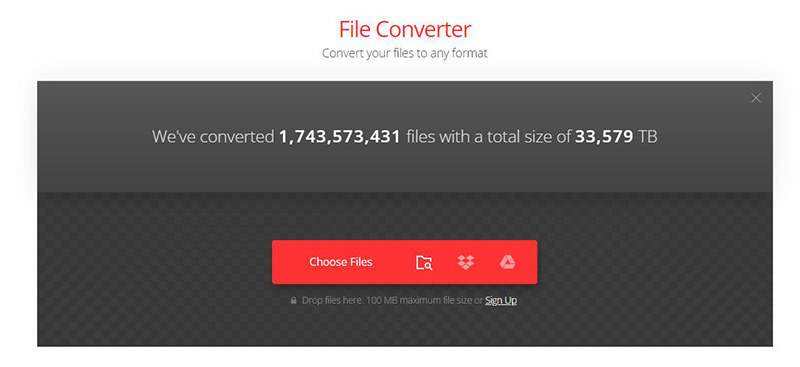
Come cambiare M4A in M4R con Convertio:
Passo 1.Andate sul sito web di Convertio e fate clic su "scegli file".
Passo 2.Selezionare il file M4A che si desidera convertire e fare clic su "Apri".
Passo 3.Selezionare "M4R" come formato di uscita e fare clic su "Converti".
Passo 4.Una volta completata la conversione, è possibile scaricare il file M4R.
2. Zamzar
Zamzar è un buon convertitore di file audio online che può aiutarvi a convertire M4A in M4R. È molto facile da usare e semplice. Di conseguenza, funziona abbastanza bene per i principianti. Zamzar può aiutare a convertire i file audio in MP3, WAV, FLAC e altri formati. Può anche aiutare a modificare il bitrate, la frequenza di campionamento e altre impostazioni dei file audio.
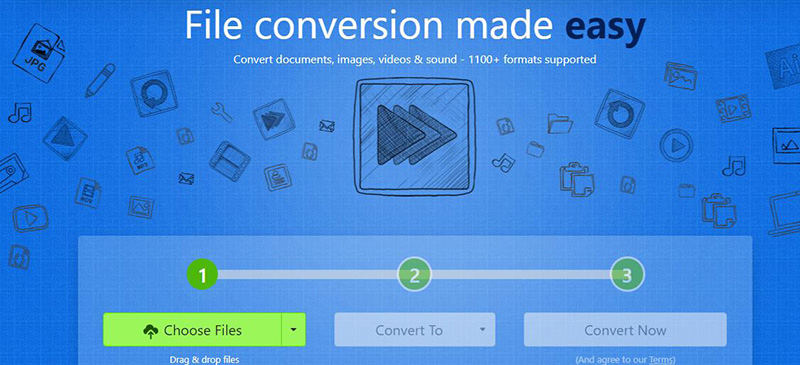
Come utilizzare Zamzar per convertire M4A in M4R:
Passo 1.Per prima cosa, è necessario caricare il file M4A sul sito web di Zamzar.
Passo 2.Successivamente, è necessario selezionare il formato di uscita come M4R.
Passo 3.Infine, è necessario fare clic sul pulsante di conversione e attendere il completamento della conversione.
Questi sono due degli strumenti di conversione di file online disponibili sul mercato che si possono utilizzare per convertire M4A in M4R. Tuttavia, senza alcun dubbio, non sono all'altezza di strumenti di alta qualità come HitPaw Univd (HitPaw Video Converter).
In primo luogo, questi strumenti online offrono sempre una qualità inferiore rispetto a HitPaw Univd. Questo perché sono progettati per essere utilizzati da un'ampia gamma di utenti, con diversi livelli di esperienza. Di conseguenza, spesso scendono a compromessi sulla qualità per rendere i loro servizi più accessibili.
Allo stesso modo, questi convertitori di file online sono meno affidabili. Ciò è dovuto al fatto che non sono stati testati e sottoposti a debug. Di conseguenza, potrebbero non funzionare così bene come ci si aspetta.
Infine, ciò che rende HitPaw Univd una scelta migliore rispetto a questi convertitori di file online è che HitPaw Univd offre ai suoi utenti funzioni molto più ampie rispetto alla sola conversione da M4A a M4R.
Conclusione di Convertire M4A in M4R
In conclusione, la conversione di M4A in M4R può essere eseguita in modo relativamente semplice con gli strumenti giusti. Consigliamo HitPaw Univd perché è un convertitore facile da usare ed è in grado di convertire oltre 1000 formati di file audio e video. Quindi, se siete alla ricerca di convertitori affidabili e facili da usare, vi consigliamo di provare HitPaw Univd.






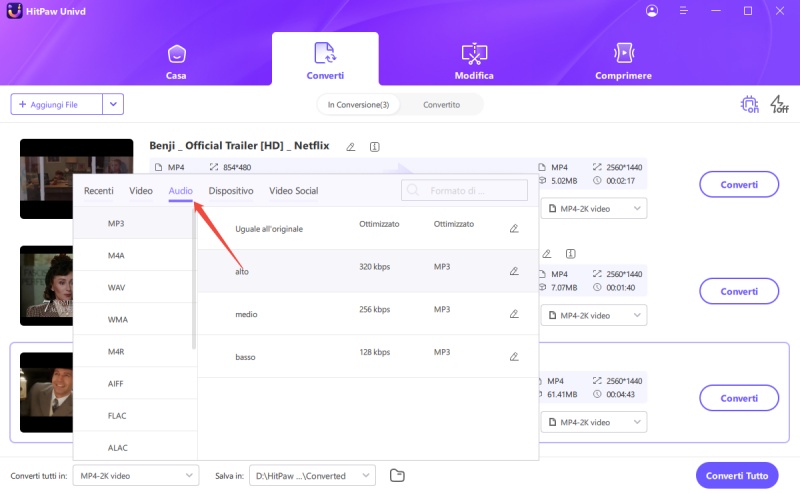


 HitPaw VikPea
HitPaw VikPea  HitPaw Rimozione Oggetti Video
HitPaw Rimozione Oggetti Video HitPaw Rimozione Filigrana
HitPaw Rimozione Filigrana 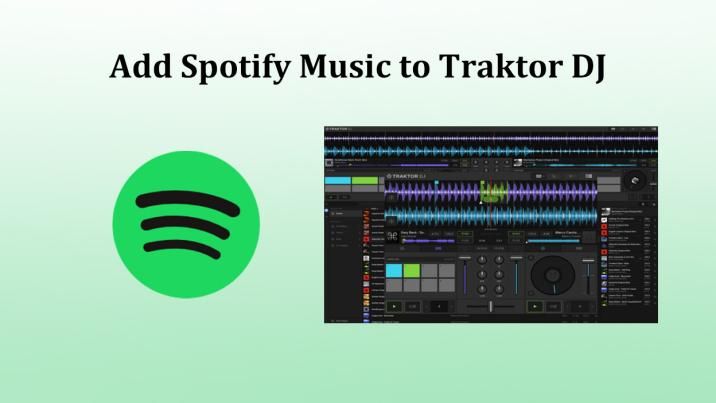
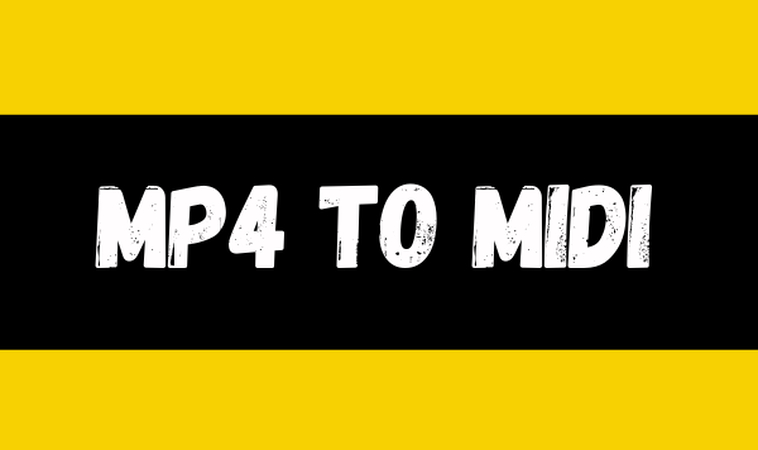
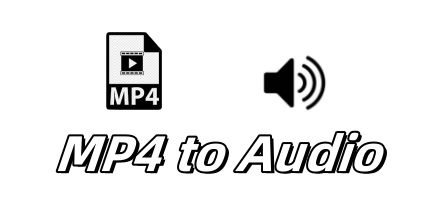

Condividi questo articolo:
Seleziona la valutazione del prodotto:
Joshua Hill
Caporedattore
Lavoro come libero professionista da più di cinque anni. Mi colpisce sempre quando scopro cose nuove e conoscenze aggiornate. Penso che la vita sia sconfinata, ma io non conosco limiti.
Vedi tutti gli articoliLascia un Commento
Crea il tuo commento per gli articoli di HitPaw